在纸盒中装入普通纸和送货单
-
准备纸张。
对齐纸张的边缘。 如果纸张卷曲,将其平整。
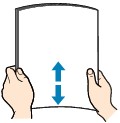
 注释
注释-
装入前请先将纸张的边缘完全对齐。 装入纸张时没有对齐纸张边缘可能会造成卡纸。
-
如果纸张卷曲,请持着卷曲的角并轻轻地向反方向弯曲纸张,直至纸张完全平整。
有关如何平整卷曲纸张的详细资料,请参见纸张出现污迹/打印面有划痕/墨水渍/纸张卷曲中的检查3。
-
-
从打印机中拉出纸盒(A)。

-
移动前段(B)和右侧(C)纸张导片以打开导片。
-
将打印面向下纵向装入纸叠,并放置在纸盒的中央。

 重要事项
重要事项-
请务必纵向(D)装入纸张。 横向(E)装入纸张可能会造成卡纸。

 注释
注释-
按下图所示将纸叠与纸盒的边缘对齐。
如果纸叠接触到突出部分(F),纸张可能无法正确送入。

-
要在纸盒2中装入Legal尺寸的纸张,请向前拉伸缩滑块(J)以延长纸盒。
-
要装入Legal尺寸以外的纸张,请缩短纸盒。 要缩短纸盒,请向前拉伸缩滑块(J)。

-
-
滑动纸张导片(B和C)以将其与纸叠对齐。
请勿过于用力移动纸张导片以紧靠纸张。 否则,纸张可能无法正确地送入。

 注释
注释-
装入纸张时,请勿超出装入限量标记(G)。
-
使纸叠高度始终保持在纸张导片的卡子(H)以下。

-
-
将纸盒插入打印机。
将纸盒推入打印机,使其完全入位。
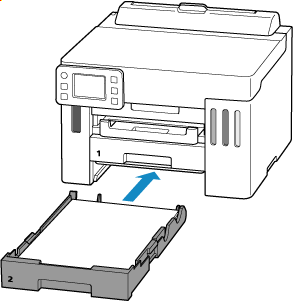
将纸盒插入打印机后,触摸屏上会出现要求确认纸盒中纸张设置的屏幕。
-
装入大于A4的纸张时,纸盒需要延长到凸出于打印机。 强行推入可能会造成打印机或纸盒出现故障。

-
如果触摸屏上的页尺寸和介质类型与纸盒中装入的纸张尺寸和类型相匹配,请选择是。
否则,选择更改,根据已装入纸张的尺寸和类型更改设置。

 注释
注释-
装入送货单时,将介质类型选择为送货单。
-
想要隐藏确认纸张设置的屏幕时,请参见检查纸张更换。
-
-
拉出出纸托盘(I)。

 注释
注释
 注释
注释
-
根据所使用的纸张不同,若打印后立即触摸打印材料,打印面上的墨水可能会脱落或变脏。 如果发生这种情况,请使用打印设置中的墨水减少功能来减少墨水量。
-
为防止错误打印,本打印机具有一项检测功能,此功能检测装入纸盒的纸张设置是否与纸张设置相匹配。 打印前,根据的纸张设置进行打印设置。

